WooCommerce 手动订购 - 快速指南!
已发表: 2024-02-21WooCommerce 手动订单可能是一个经常被忽视的功能。 在本文中,您将学习如何使用丰富的选项在 WooCommerce 中手动下订单,而无需任何插件!
目录
- 创建 WooCommerce 手动订单的 5 个步骤
- WooCommerce 手动订单 - 更多选项
- 何时在 WooCommerce 中使用手动订单? 例子
每个人都希望加快 WooCommerce 订单速度并实现自动化。 大多数客户最终都会使用标准的下订单方式。 但是,有时您可能需要手动制作一个。
创建 WooCommerce 手动订单的 5 个步骤
手动订购很容易,对吗? 是和不是。
遵循该过程的每个步骤,看看是否有任何东西有助于加快您的工作速度!
尽管看起来很简单,但 WooCommerce 提供了很多功能,其中一些选项值得一提。 特别是当您想确保订单和发票正确时。
1. 在 WooCommerce 中添加手动订单
以管理员身份登录 WordPress 后,您可以添加手动订单。 其他 WordPress 角色应具有创建和编辑订单的适当权限。
在 WooCommerce 中可以在三个位置添加新的手动订单:
- 将鼠标悬停在 WordPress 管理栏中的“+ 新建”上,然后单击“订购” 。 您可以从 WP 后端和前端执行此操作。
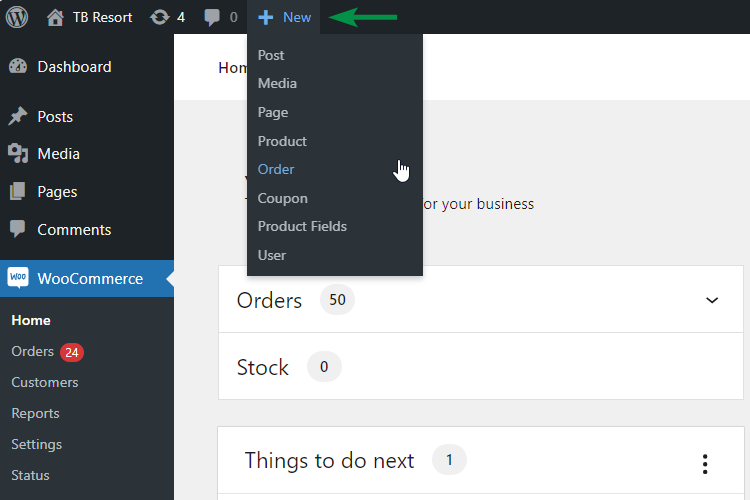
- 转到WooCommerce → 订单并单击添加订单按钮。
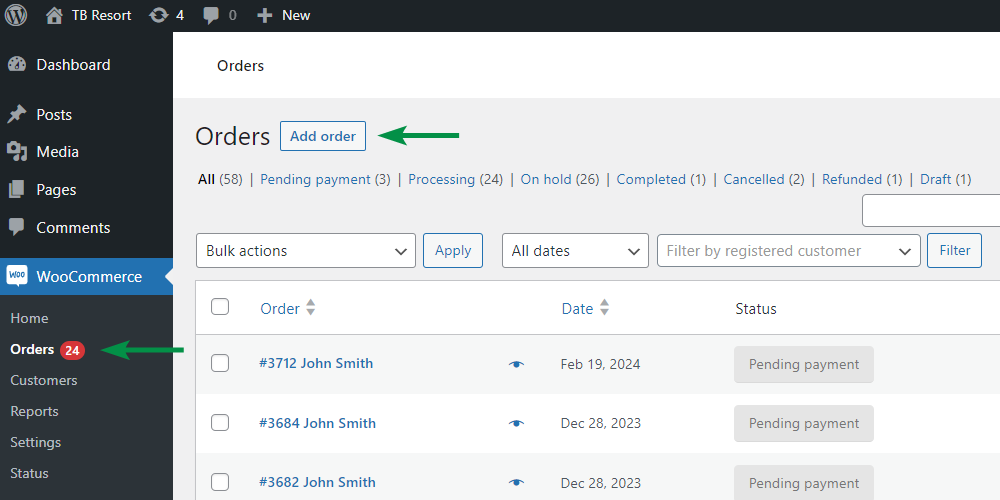
- 编辑任何订单时,单击顶部的添加订单按钮。
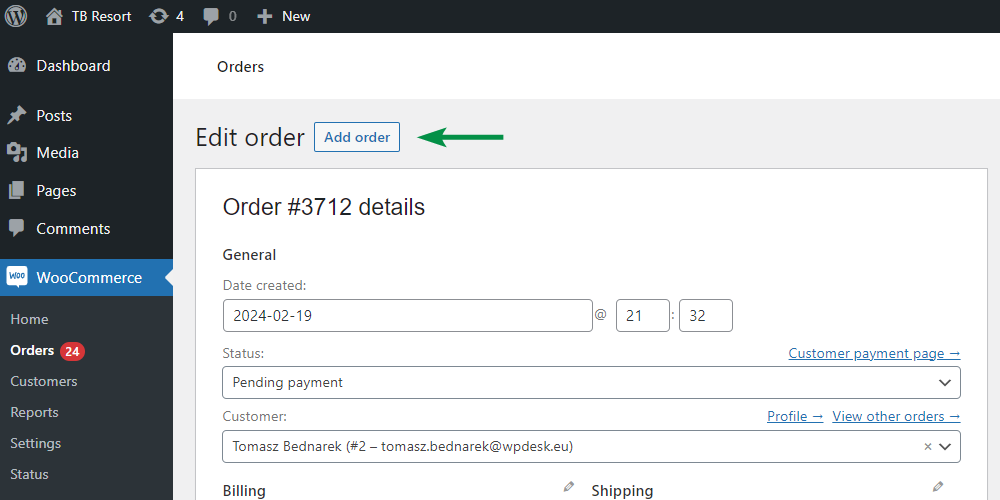
2. 输入客户数据
无论采用哪种方法,接下来您都会看到一个带有日期但没有任何详细信息的新订单屏幕。
首先,我们添加客户数据。 您可以通过从 WordPress 中选择现有客户来更快地完成此操作。 输入客户姓名、电子邮件地址或用户 ID 的首字母。 WooCommerce 将查找并向您显示匹配的结果。
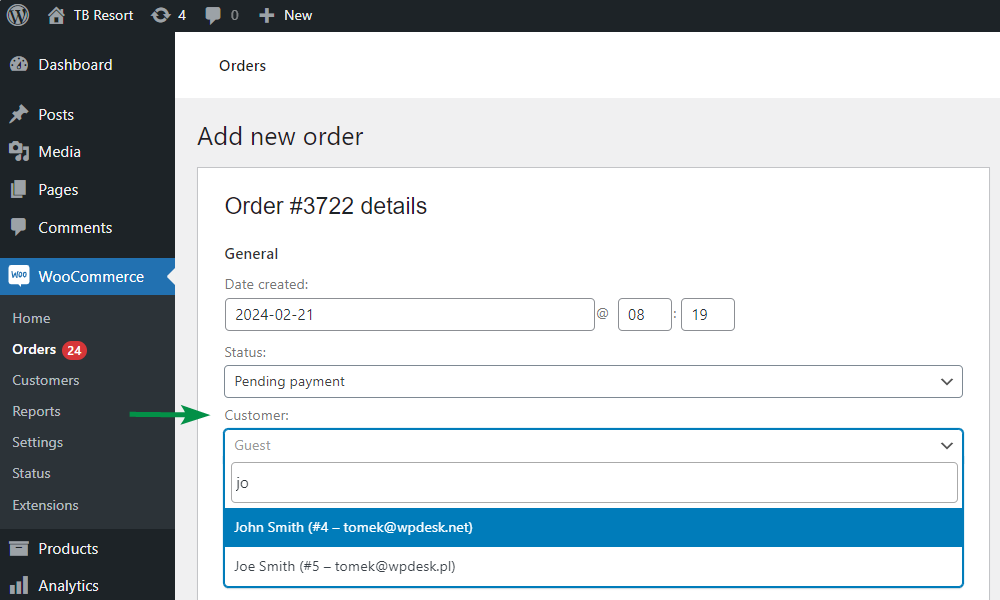
选择一项后,WooCommerce 会将可用数据插入到计费和运输部分。 如果需要,添加、更改或删除数据。
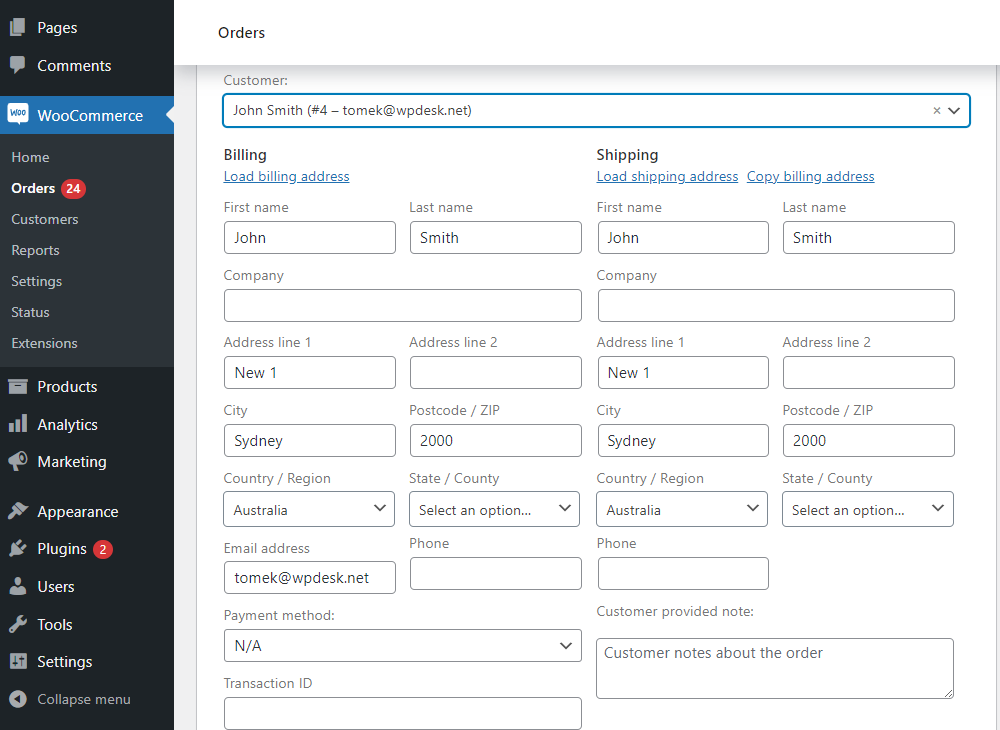
您还可以在用户 → 所有用户 → 编辑 → 客户帐单地址和客户送货地址中添加、编辑或检查客户数据。
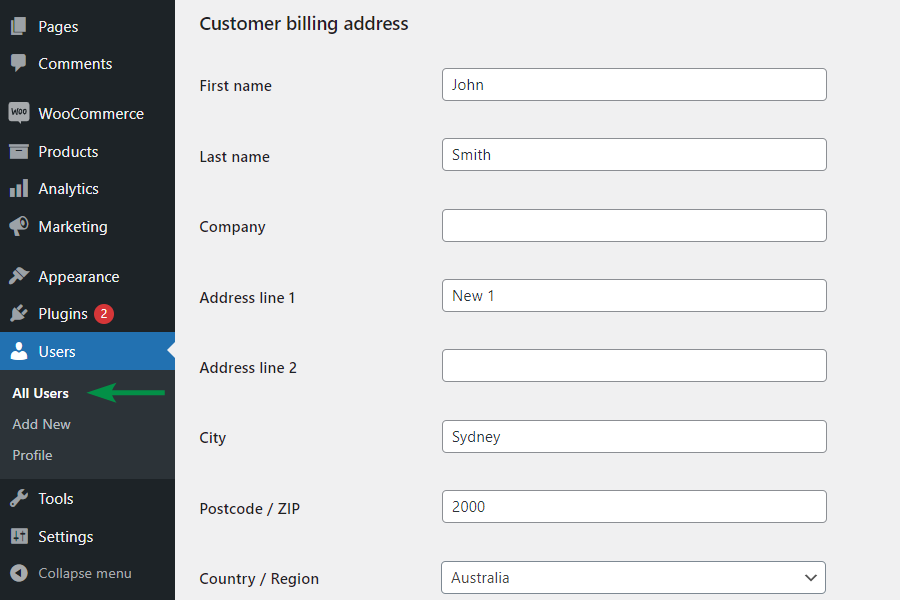
3. 选择产品、费用、税金、运费和优惠券
接下来,添加一些项目。 您可以在此处添加商品并使用优惠券。
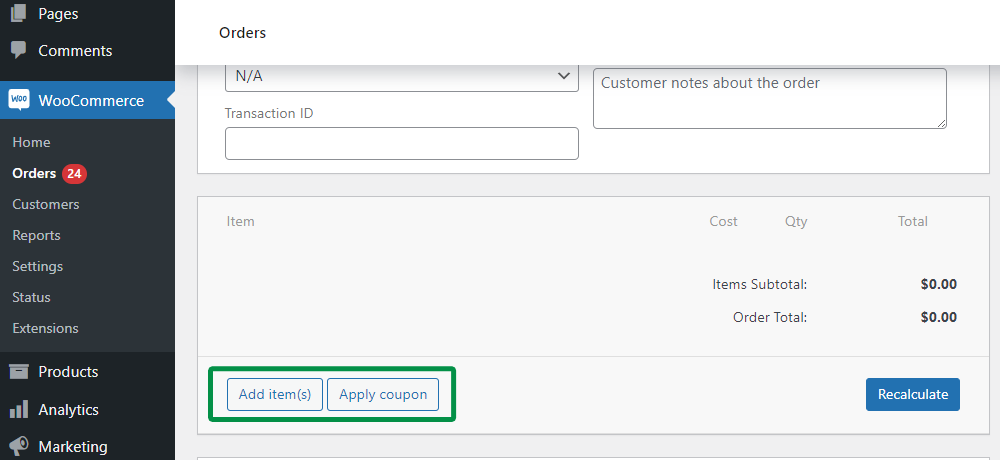
单击“添加项目”按钮以查看可用选项。
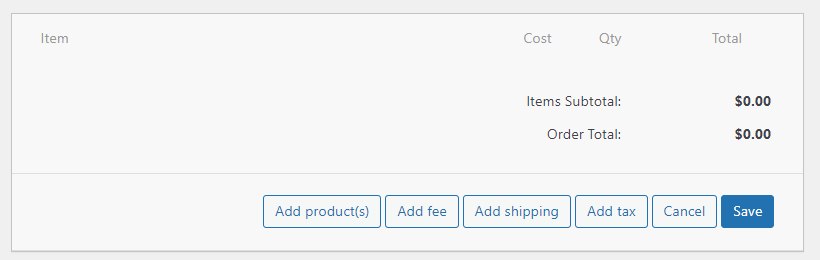
添加手动订单时,WooCommerce 允许您选择:
- 添加产品- 输入几个字符以查找匹配的 WooCommerce 产品。 设置数量并将产品添加到您的 WooCommerce 手动订单中。
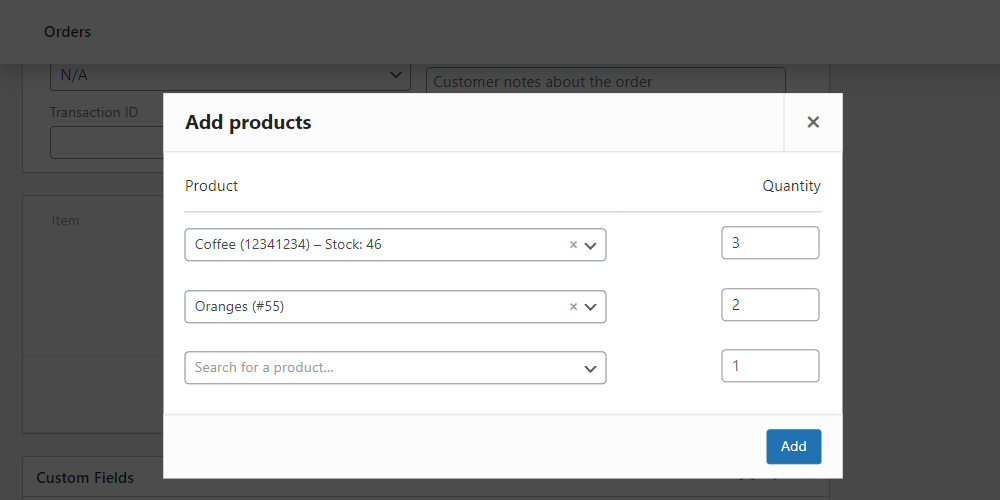
- 添加费用- 您还可以添加收费的自定义项目。 输入费用名称并添加。 您将能够通过编辑项目来设置价格和税费。 也可以设置负价格,例如在产品旁边插入折扣。
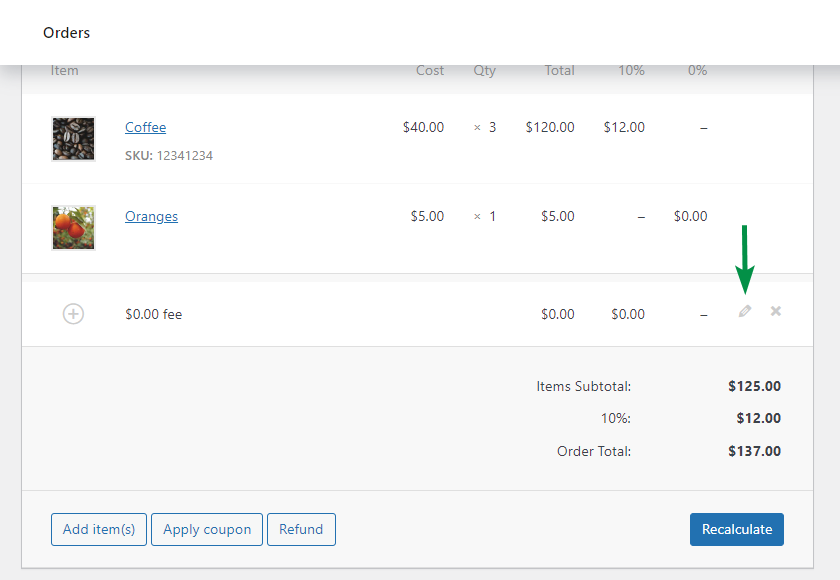
- 添加运输- 选择运输后,您需要对其进行编辑以决定其成本、税费和名称,以及您想要的运输方式和元(名称/值对)。
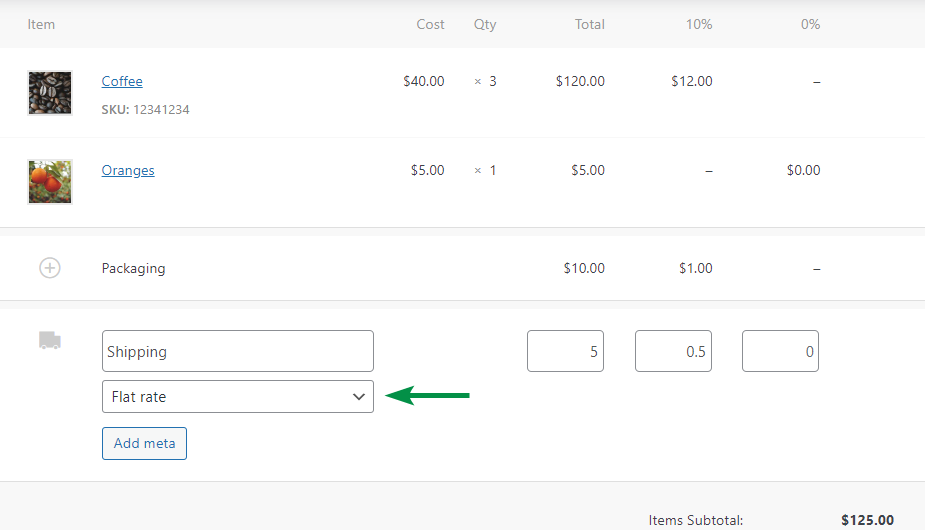
- 添加税费- WooCommerce 将显示可用的税率,您可以向订单商品列表添加新的税费列。 列名称是您设置的税率名称。
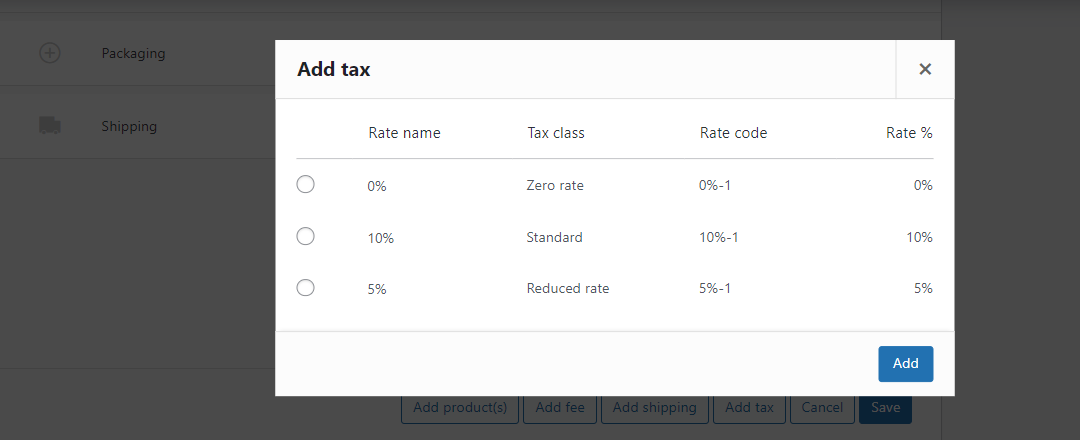
前提是您已在 WooCommerce 中启用税收并设置税率。

添加项目后,您还可以通过单击“重新计算”按钮来确保税费正确。 WooCommerce 将根据客户所在的国家/地区(或商店基地国家/地区)重新计算税费并正确更新总计。
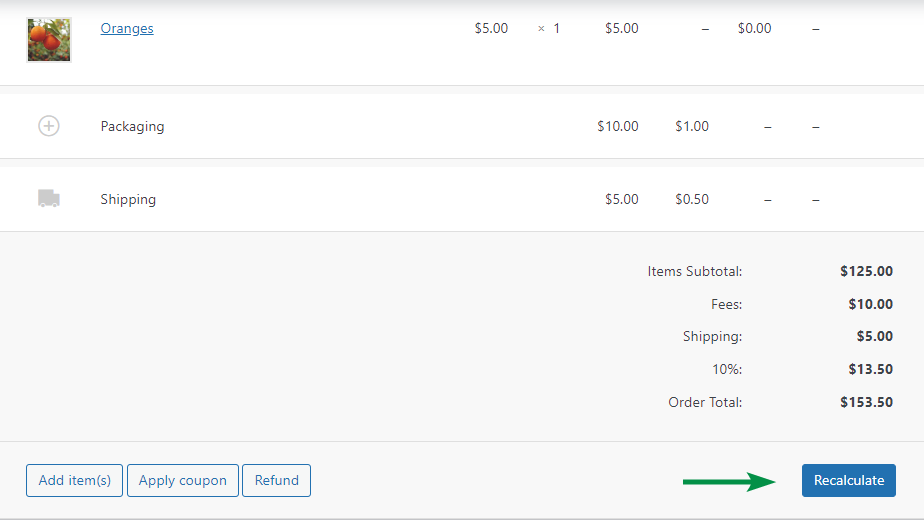
优惠券
您还可以通过输入有效的优惠券代码来添加 WooCommerce 折扣优惠券。
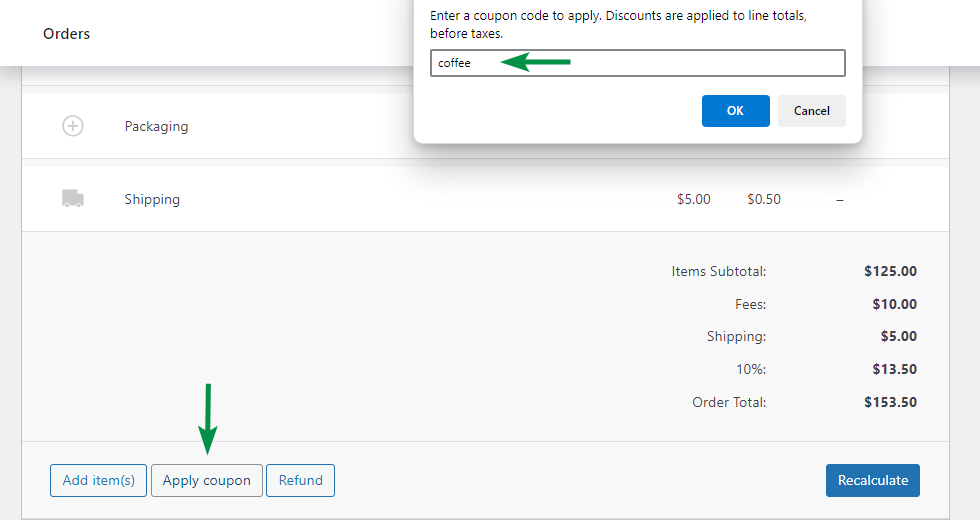
这将影响基于您使用的 WooCommerce 优惠券的手动订单总价值。
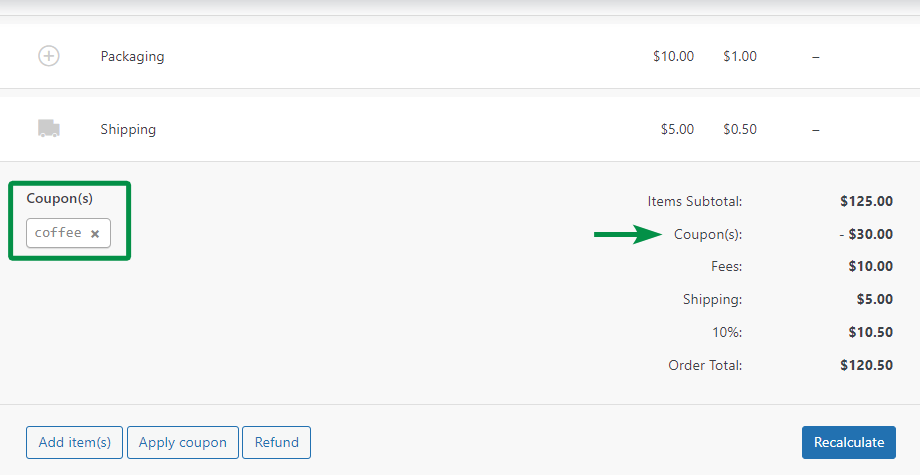
4. 自定义元和下载权限
此外,如果您愿意,您可以选择或添加新的自定义元:
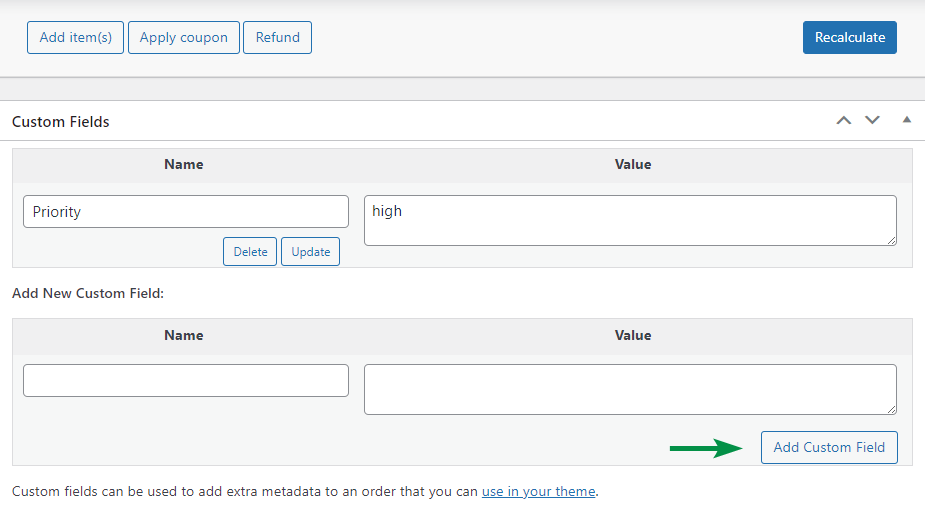
WooCommerce 手动订单还可以授予数字产品的下载权限。 因此,您可以搜索可下载的产品并向客户授予对其的访问权限。
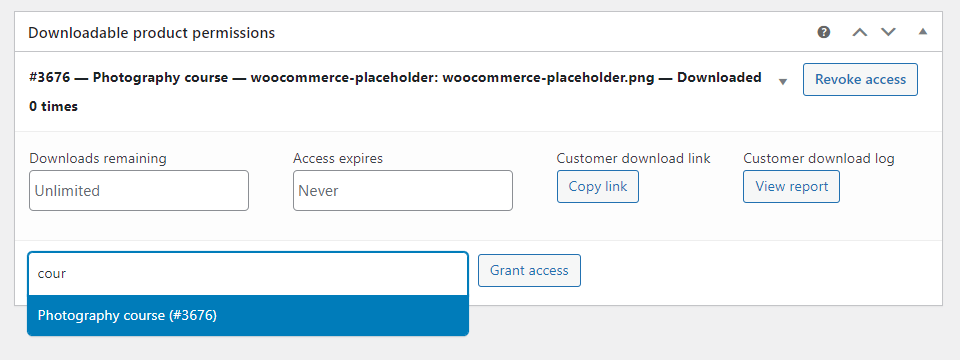
5. 订单状态和下 WooCommerce 手动订单
最后,您需要选择订单状态。 默认情况下,WooCommerce 将其设置为“待付款” ,但您可以从可用的订单状态中进行选择。
检查订单数据并创建新的手动订单。 就是这样 !
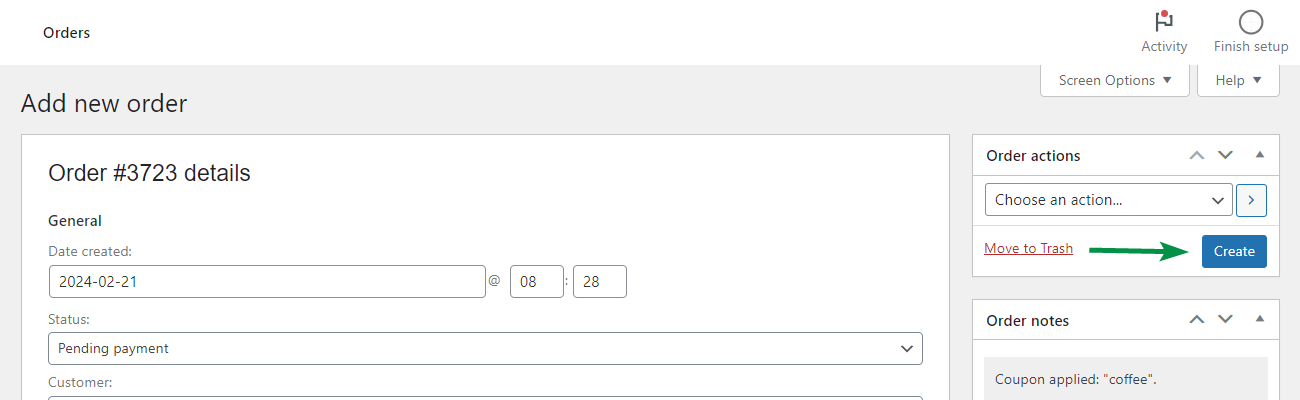
WooCommerce 手动订单 - 更多选项
1. 订购须知
如果您想在手动订单中添加注释,WooCommerce 也有! 订单注释可以在运输、退款和员工管理 WooCommerce 订单时提供帮助。
您可以了解订单历史记录、客户需求和交付情况,或查看状态更改信息。
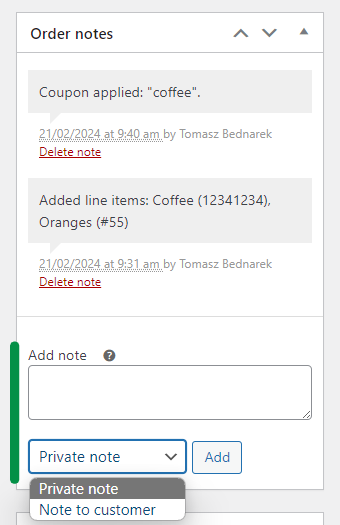
正如您所看到的,添加私人注释是小菜一碟。 此外,您可以直接从订单备注中向客户发送短信。
2. 归属
这是一个有用的功能,可以向您显示客户的来源。 例如,对于手动订单,WooCommerce 会将订单来源标记为 Web 管理员。
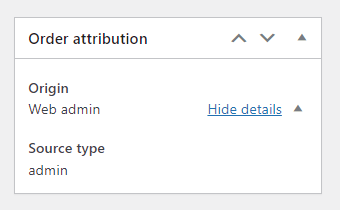
3. 客户历史记录
为现有客户保存 WooCommerce 手动订单后,您将看到他/她的购买历史记录!
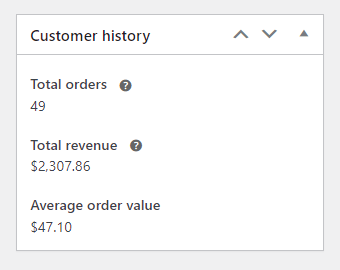
当然,您可以将客户总订单、收入和平均订单价值的知识与订单备注结合起来。 例如,向客户发送感谢信或下次购买的优惠券。
4. 订单操作
手动订单具有与标准 WooCommerce 订单相同的选项。 您可以:
- 通过电子邮件将发票/订单详细信息发送给客户
- 重新发送新订单通知
- 重新生成下载权限
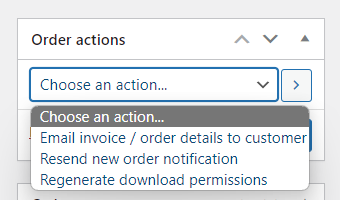
这些操作是不言自明的。 您还可以删除或更新操作下方的订单。
何时在 WooCommerce 中使用手动订单? 例子
当您有自动订单时,为什么要在 WooCommerce 中使用手动订单?
让我们看看您可能需要手动订单的一些原因:
- 电话下单
- 电子邮件订单
- 开具发票
- 测试
- 含费用、额外折扣或税率的定制订单
概括
读完本文后,您可能不需要有关 WooCommerce 手动订单的更多信息。如果您觉得缺少某些内容或需要更多说明,请联系我们。
